- gdi32full.dll이 없거나 찾을 수 없습니다. 해당 파일이 손상되거나 누락 된 경우 (찾을 수 없음) 오류가 발생합니다.
- gdi32full.dll 충돌 문제는 어렵지 않지만 드라이버 업데이트부터 시작해야합니다.
- 특수 수리 소프트웨어를 사용하여이 문제를 자동으로 해결할 수도 있습니다.
- Windows 10의 gdi32full.dll 오류는 줄 명령 도구를 사용하여 수정할 수도 있습니다.

- Restoro PC 수리 도구 다운로드 특허 기술 (특허 가능 여기).
- 딸깍 하는 소리 스캔 시작 Windows 문제를 찾는 방법 (DLL 파일 손상 또는 누락 포함)
- 딸깍 하는 소리 모두 고쳐주세요 컴퓨터의 성능과 보안에 영향을 미치는 문제를 해결하기 위해
- Restoro는 0 이번 달 독자.
gdi32full.dll 파일은 DLL (Dynamic Link Library) 소프트웨어간에 공유됩니다. 이 특정 DLL 파일은 Windows에서 Microsoft 그래픽 장치 인터페이스의 일부입니다.
따라서 gdi32full.dll은 비디오 디스플레이 및 프린터에서 그래픽 및 형식화 된 텍스트 활용에 중요합니다.
gdi32full.dll이 누락되었습니다 오류는 해당 파일이 어떤 식 으로든 손상되었거나 오류 메시지가 강조 표시되거나 누락 (찾을 수 없음) 된 경우 발생하는 오류입니다.
전체 오류 메시지는 다음과 같습니다.
gdi32.dll을 찾을 수 없어서이 응용 프로그램을 시작하지 못했습니다. 응용 프로그램을 다시 설치하면이 문제를 해결할 수 있습니다.
또는 gdi32.dll을 찾을 수 없기 때문에 코드 실행을 진행할 수 없다는 오류 메시지가 표시 될 수 있습니다. 따라서 사용자는 Windows에서 하나 이상의 프로그램을 실행할 수 없습니다.
다음은 gdi32full.dll 오류를 해결할 수있는 몇 가지 해결 방법입니다. 윈도우 10.
gdi32full.dll 오류를 어떻게 고칠 수 있습니까?
- 그래픽 카드 드라이버 업데이트
- 타사 수리 소프트웨어 사용
- 시스템 파일 검사기로 파일 스캔
- gdi32full.dll 오류를 반환하는 프로그램을 다시 설치하십시오.
- 클린 부팅 Windows 10
- 레지스트리 스캔
- Windows 10을 복원 지점으로 롤백
1. 그래픽 카드 드라이버 업데이트
gdi32full DLL 오래되었거나 손상 되었기 때문일 수 있습니다. 장치 드라이버.
gdi32full.dll은 Microsoft 그래픽 장치 인터페이스의 일부이므로 그래픽 카드 드라이버가 오류를 수정하기 위해 업데이트해야 할 가능성이 가장 높은 드라이버 일 것입니다.
그러나 문제를 해결하기 위해 업데이트해야하는 다른 드라이버가있을 수도 있습니다. gdi32full.dll이 누락되었습니다. 오류.
따라서 다음과 같은 드라이버 업데이트 프로그램을 사용하는 것이 좋습니다. DriverFix, 업데이트 또는 수정이 필요한 드라이버를 강조하기 때문입니다.

아래 버튼을 사용하여 소프트웨어를 설치 한 후, 시작하다 앱. 소프트웨어가 자동으로 PC를 스캔하고 완료되면 오래된 드라이버가 발견되면 나열합니다.
그런 다음 최신 정보 버튼을 클릭하거나 드라이버를 일괄 업데이트하도록 선택할 수 있습니다.

DriverFix
DriverFix로 모든 드라이버를 업데이트하여 Windows 시스템 오류를 방지하고 필수 소프트웨어를 최상의 상태로 유지하십시오.
2. 타사 수리 소프트웨어 사용
이 문제에 대한 간단한 해결책은 단순히 DLL 파일을 바꾸는 것이지만, 생각만큼 간단하지는 않습니다. 이는 임의의 웹 사이트에서 파일을 가져 와서 프로그램에 복사 할 수 없기 때문입니다.
DLL 파일은 멀웨어를 운반하기 가장 취약한 파일이며 단순히 PC에 설치하기 만하면 범죄자 게임이됩니다.
해당 작업에 특화된 소프트웨어를 사용하는 것이 훨씬 안전하고 빠르며 특히 사용하기가 매우 쉽습니다.

Restoro 내장 된 자동화 시스템과 기능성 DLL로 가득 찬 온라인 라이브러리를 사용하여 PC에서 손상되거나 손상되었을 수있는 파일을 교체하고 복구하는 신뢰할 수있는 타사 DLL 해결 프로그램입니다.
PC의 문제를 해결하기 위해해야 할 일은 PC를 실행하고 화면의 내용을 따르기 만하면됩니다. 다른 모든 것은 소프트웨어의 자동화 된 프로세스.
Restoro를 사용하여 레지스트리 오류를 수정하는 방법은 다음과 같습니다.
- Restoro 다운로드 및 설치.
- 소프트웨어를 시작하십시오.
- 안정성 문제와 가능한 맬웨어에 대해 PC를 스캔 할 때까지 기다리십시오.
- 프레스 수리 시작.
- 모든 변경 사항을 적용하려면 PC를 다시 시작하십시오.
이 프로세스가 완료되면 PC는 새 것처럼 좋으며 더 이상 BSoD 오류, 느린 응답 시간 또는 기타 유사한 문제를 처리 할 필요가 없습니다.
⇒ Restoro 받기
부인 성명:특정 작업을 수행하려면이 프로그램을 무료 버전에서 업그레이드해야합니다.
3. 시스템 파일 검사기로 파일 스캔
- 검색 cmd Windows 검색에서 관리자 권한으로 실행 아래에 명령 프롬프트 상승 된 권한으로 앱을 시작합니다.

- 시작하기 전에 SFC 스캔하고 다음을 입력하고 Enter를 누르십시오.
DISM.exe / 온라인 / Cleanup-image / Restorehealth - 그런 다음 sfc / scannow을 누르고 반환 키.

- 스캔이 완료되면 프롬프트에 다음과 같이 표시 될 수 있습니다. Windows 리소스 보호는 손상된 파일을 발견하고 성공적으로 복구했습니다.
- WRP가 파일을 복구 한 경우 Windows를 다시 시작합니다.
4. gdi32full.dll 오류를 반환하는 프로그램을 다시 설치하십시오.
- 열다 그만큼 Win + X 메뉴 그리고 선택 운영.
- 시작하다 appwiz.cpl Run의 텍스트 상자에서 확인.
- 다시 설치해야하는 프로그램을 선택하고 제거 단추.
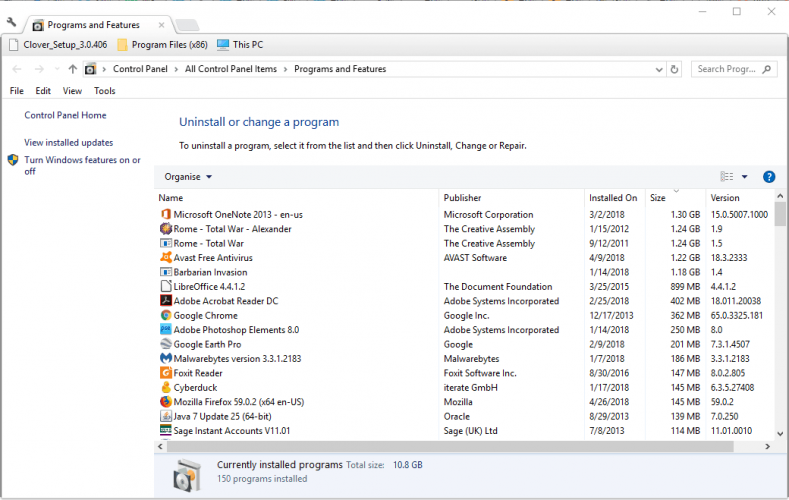
- 딸깍 하는 소리 예 추가 확인을 제공합니다.
- 소프트웨어를 제거한 후 Windows를 다시 시작하십시오.
- 그런 다음 최신 버전의 설치 마법사로 프로그램을 다시 설치하십시오. 소프트웨어 웹 사이트에서 최신 버전을 다운로드하십시오.
5. 클린 부팅 Windows 10
- 눌러 Windows 키 + R 열기 단축키 운영 부속물.
- 입력 msconfig 텍스트 상자에서 확인 단추.
- 클릭 서비스 탭.

- 선택 모든 Microsoft 서비스 숨기기 확인란을 선택한 다음 모두 비활성화 단추.
- 그런 다음 일반 탭.
- 클릭 선택적 시작 라디오 버튼.
- 선택 취소 시작 항목로드 확인란.
- 둘 다 선택 시스템 서비스로드 과원래 부팅 구성 사용 옵션.
- 눌러 대다 과 확인 버튼.
- 그런 다음 재시작 버튼 시스템 설정 열리는 대화 상자 창.
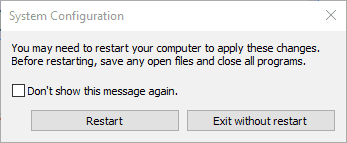
6. 레지스트리 스캔
- 다운로드 씨클 린아르 자형, 그런 다음 설정 마법사를 열어 소프트웨어를 설치합니다.
- CCleaner를 시작하고 기재.

- CCleaner의 레지스트리 스캐너에는 공유 DLL 누락 확인란. 다른 레지스트리 확인란과 함께 선택하고 문제 스캔 단추.
- 눌러 선택한 문제 수정 버튼을 클릭하여 레지스트리를 복구하십시오.
- 고르다예 레지스트리를 백업하라는 메시지가 표시되지만 그럴 필요는 없습니다.
- 딸깍 하는 소리 선택한 모든 문제 수정 추가 확인을 제공합니다.
잘못된 레지스트리 항목은 gdi32full.dll이 누락되었습니다. 에러 메시지. 레지스트리 스캐너 유틸리티를 사용하여 잘못된 DLL 레지스트리 항목을 수정할 수 있습니다.
수많은 선택할 수있는 레지스트리 유틸리티,하지만 프리웨어 CCleaner 거대한 사용자 기반을 가진 것입니다. 위와 같이 프리웨어 CCleaner로 레지스트리를 스캔 할 수 있습니다.
7. Windows 10을 복원 지점으로 롤백
- 열다 운영 와 더불어 Windows 키 + R 핫키.
- 입력 rstrui을 누르고 확인 단추.
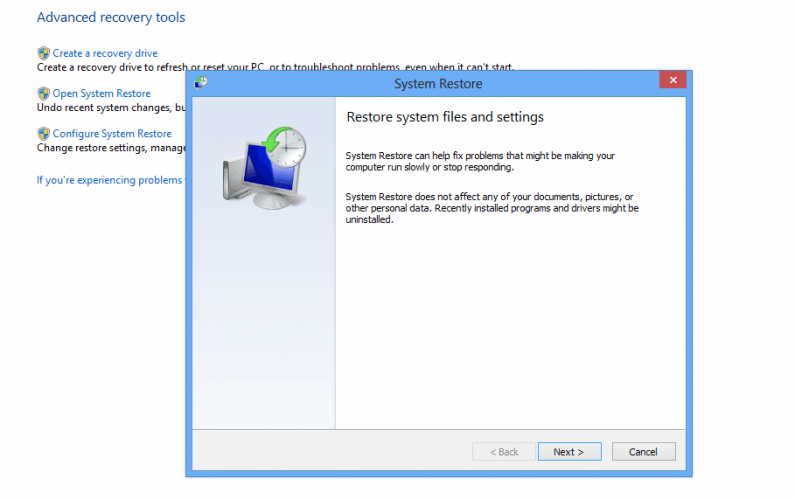
- 클릭 다음 버튼 시스템 복원 창문.
- 선택 더 많은 복원 지점 표시 옵션을 클릭하고 나열된 복원 지점에서 Windows를 롤백 할 날짜를 선택합니다.

- 당신은 누를 수 있습니다 영향을받는 프로그램 검색 버튼을 클릭하여 복원 지점에 대해 제거 된 프로그램을 확인합니다.
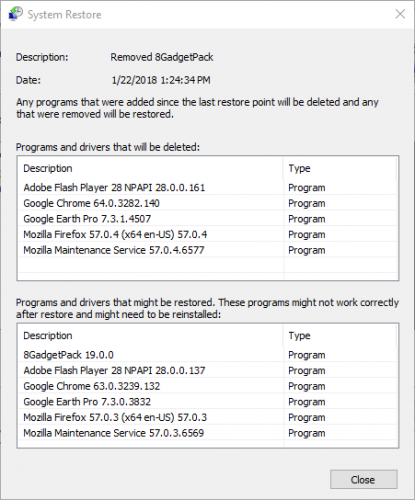
- 선택한 복원 지점을 확인하려면 다음 과 끝 버튼.
클린 부팅 후 소프트웨어를 열 때 gdi32full.dll 시스템 오류가 발생하지 않는다면 타사 백그라운드 프로그램 때문일 수 있습니다.
어떤 프로그램인지 확실하지 않은 경우 가장 좋은 방법은 시스템 복원 선택한 복원 지점 이후에 설치된 모든 소프트웨어를 제거하는 도구입니다.
이 유틸리티를 사용하면 데스크탑 또는 랩탑에서 gdi32full.dll 누락 문제가 없었던 시점으로 Windows를 롤백 할 수 있습니다.
따라서 누락 된 gdi32full.dll 오류를 해결할 수있는 수많은 해결책이 있습니다. 우리는 또한 수정에 대한 철저한 기사가 있습니다. 누락 된 DLL 파일, 확인해야합니다.
마지막 수단으로 Windows 10을 공장 초기화하거나 다시 설치할 수도 있습니다. 보다 이 게시물 Windows 10을 공장 초기화하는 방법에 대한 자세한 내용은.
다른 제안이 있거나이 가이드가 gdi32full.dll에 누락 된 오류를 수정하는 데 도움이 되었다면 아래의 전용 섹션에 의견을 남겨주세요.
자주 묻는 질문
Gdi32full.dll은 GDI 클라이언트 DLL 파일입니다. DLL 오류를 읽은 경우 Windows 10에서 DLL 오류를 수정하는이 전문가 가이드.
Gdi32full.dll은 Microsoft Office Access 2010, 2014 및 Windows 10 시스템에 있습니다. 컴퓨터에서 DLL이 누락 된 경우 북마크 누락 된 DLL 문제를 해결하는이 멋진 가이드.
가장 먼저해야 할 일은 SFC 스캔을 수행하는 것입니다. 그래도 문제가 해결되지 않으면 Gdi32full.dll 오류를 수정하는 단계별 가이드.


